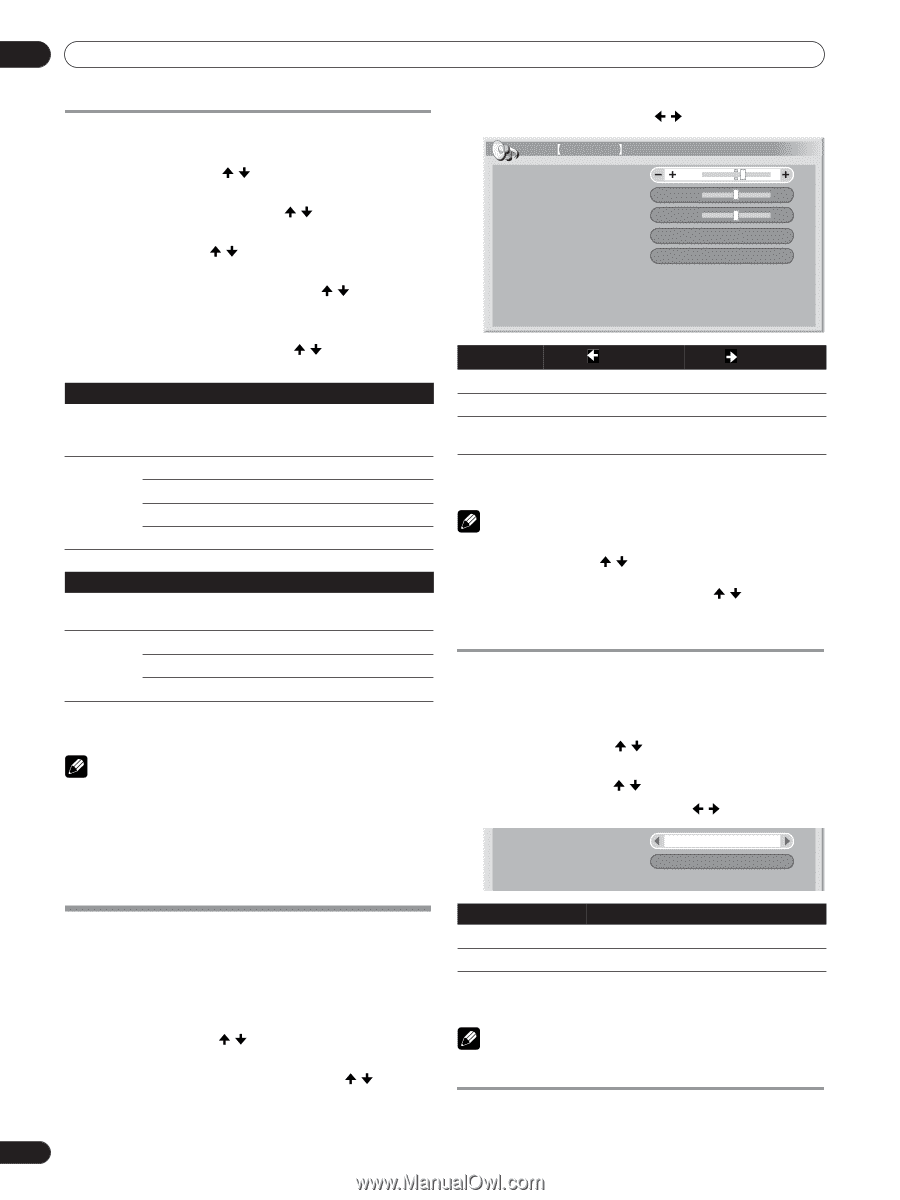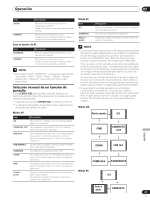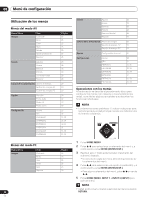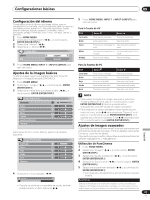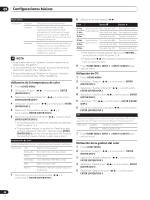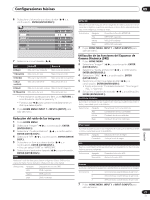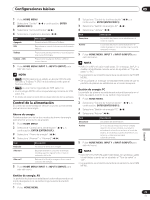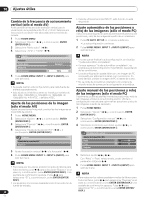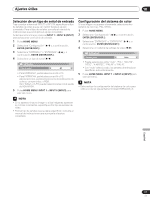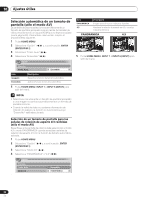Pioneer PDP-5000EX User Manual - Page 218
Ajustes del sonido
 |
View all Pioneer PDP-5000EX manuals
Add to My Manuals
Save this manual to your list of manuals |
Page 218 highlights
09 Configuraciones básicas Utilización de 3DYC y del I-P Modo 1 Pulse HOME MENU. 2 Seleccione "Imagen" ( / y, a continuación, ENTER (ENTER/DISP.)). 3 Seleccione "Ajuste profesional" ( / y, a continuación, ENTER (ENTER/DISP.)). 4 Seleccione "Otros" ( / y, a continuación, ENTER (ENTER/DISP.)). 5 Seleccione un ítem que desee ajustar ( / y, a continuación, ENTER (ENTER/DISP.)). • Puede seleccionar "3DYC" o "I-P Modo". 6 Seleccione el parámetro deseado ( / y, a continuación, ENTER (ENTER/DISP.)). 3DYC Optimiza las características para separar las señales de brillo y señales de color. Esto funciona tanto para imágenes de vídeo y como para imágenes fijas. 4 Seleccione el nivel deseado ( / ). Sonido ESTÁNDAR Agudos Graves Balance FOCUS Surround frontal Reponer 2 0 0 Apagado Apagado Ítem Agudos Graves Balance Botón Botón Para agudos más débiles Para agudos más fuertes Para graves más débiles Para graves más fuertes Disminuye el audio del altavoz derecho Disminuye el audio del left altavoz izquierdo Selecciones Apagado Alta Desactiva la función 3DYC. 3DYC aumentada 5 Pulse HOME MENU, INPUT 1 a INPUT 6 (INPUT) para salir del menú. Media Baja 3DYC estándar 3DYC moderada I-P Modo Realiza la conversión óptima de las señales entrelazadas a señales progresivas. Esto funciona tanto para imágenes de vídeo y como para imágenes fi jas. Selecciones 1 Óptimo para imágenes de vídeo 2 Configuración estándar 3 Óptimo para imágenes fijas 7 Pulse HOME MENU, INPUT 1 a INPUT 6 (INPUT) para salir del menú. NOTA Sólo puede ajustarse cuando se introduce una señal de vídeo. Sin embargo, este ajuste no se soporta si se aplica una de las condiciones siguientes: • Condiciones para ajustar "3DYC": Entrada de señal NTSC y entrada de señal PAL desde ENTRADA6. • Señales para las que no puede ajustarse "I-P Modo": 480p, 720p, 576p, 1080p. NOTA • Para restaurar los valores predeterminados de fábrica para todos los ítems, pulse / para seleccionar "Reponer" en el paso 3 y, a continuación, pulse ENTER (ENTER/DISP.). Una pantalla de confirmación aparece. Pulse / para seleccionar "Sí" y, a continuación, pulse ENTER (ENTER/ DISP.). FOCUS Desplaza el sonido que viene de arriba (imágenes del sonido) y produce contornos de sonido claros. 1 Pulse HOME MENU. 2 Seleccione "Sonido" ( / y, a continuación, ENTER (ENTER/DISP.)). 3 Seleccione "FOCUS" ( / ). 4 Seleccione el parámetro deseado ( / ). FOCUS Surround frontal Reponer Apagado Apagado Ajustes del sonido Puede ajustar la calidad del sonido según sus preferencias con las configuraciones siguientes. Ajuste el sonido según sus preferencias para la opción Selección AV elegida. Consulte la página 22. 1 Pulse HOME MENU. 2 Seleccione "Sonido" ( / y, a continuación, ENTER (ENTER/DISP.)). 3 Seleccione el elemento que desee ajustar ( / ). Ítem Apagado Encendido Descripción Desactiva la función FOCUS. Activa la función FOCUS. 5 Pulse HOME MENU, INPUT 1 a INPUT 6 (INPUT) para salir del menú. NOTA • El efecto de esta función difiere dependiendo de las señales. Surround frontal Proporciona efectos de sonido tridimensional y/o graves profundos y ricos. 28 Sp